Barra de herramientas de la ventana de proyecto
-
Para mostrar/ocultar herramientas, abra el menú contextual de la barra de herramientas haciendo clic derecho en un área vacía de la barra de herramientas, y active las herramientas que quiera mostrar. Para mostrar todas las herramientas, seleccione Mostrar todo.
NotaEl número de elementos que se muestran también depende del tamaño de la ventana de Proyecto y de la resolución de pantalla.
Están disponibles las siguientes opciones:
- Activar el proyecto
-
 Nota
NotaSolo disponible si hay más de un proyecto abierto.
Activa un proyecto.
Historial del proyecto
- Deshacer/Rehacer
-

Deshace/Rehace acciones en la ventana de Proyecto.
Limitar compensación de retardo
- Limitar compensación de retardo
-

Minimiza los efectos de la latencia de la compensación de retardo.
Separador izquierdo
- Separador izquierdo
-

Las herramientas que se colocan a la izquierda del separador se muestran siempre.
Ventanas de medios y de MixConsole
- Abrir MediaBay
-

Abre/Cierra el MediaBay.
- Abrir ventana de Pool
-

Abre/Cierra la ventana de la Pool.
- Abrir MixConsole
-

Abre/Cierra el MixConsole.
Botones de estado
- Desactivar todos los estados de enmudecido
-

Desactiva todos los estados de enmudecido.
- Desactivar todos los estados de solo
-

Desactiva todos los estados de solo.
- Activar/Desactivar lectura en todas las pistas
-

Activa/Desactiva la automatización de lectura en todas las pistas.
- Activar/Desactivar escritura en todas las pistas
-

Activa/Desactiva la automatización de escritura en todas las pistas.
Desplazamiento auto.
- Desplazamiento auto.
-

Mantiene el cursor del proyecto visible durante la reproducción.
- Seleccionar ajustes de auto desplazamiento
-

Le permite activar Desplazamiento de página o Cursor estacionario y activar Suspender despl. auto. al editar.
Controles de transporte
- Ir al marcador anterior/inicio
-

Mueve el cursor del proyecto a la posición del marcador anterior/inicio en la línea de tiempo.
- Ir al siguiente marcador/fin del proyecto
-

Mueve la posición del cursor del proyecto al siguiente marcador/final de proyecto.
- Rebobinar
-

Mueve hacia atrás.
- Avanzar
-

Mueve hacia adelante.
- Activar ciclo
-

Activa/Desactiva el modo ciclo.
- Detener
-

Detiene la reproducción.
- Inicio
-

Inicia la reproducción.
- Grabar
-

Activa/Desactiva el modo grabar.
Botones de herramientas
- Seleccionar
-

Selecciona eventos y partes.
- Selección de rango
-

Selecciona rangos.
- Dibujar
-

Dibuja eventos.
- Borrar
-

Borra eventos.
- Dividir
-

Divide eventos.
- Pegar
-

Pega eventos juntándolos.
- Enmudecer
-

Enmudece eventos.
- Zoom
-

Hace zoom acercándose. Mantenga Alt y haga clic para hacer zoom alejando.
- Línea
-

Crea una serie de eventos contiguos.
- Iniciar
-

Le permite reproducir eventos.
Menú color
- Colorear pistas o eventos seleccionados
-

Abre el panel Colorear, que le permite colorear las pistas o eventos seleccionados.
Desplazar
- Desplazar inicio hacia la izquierda
-

Aumenta la duración del evento seleccionado moviendo su inicio hacia la izquierda.
- Desplazar inicio hacia la derecha
-

Disminuye la duración del evento seleccionado moviendo su inicio hacia la derecha.
- Desplazar hacia la izquierda
-

Desplaza el evento seleccionado hacia la izquierda.
- Desplazar hacia la derecha
-

Desplaza el evento seleccionado hacia la derecha.
- Desplazar final hacia la izquierda
-

Disminuye la duración del evento seleccionado moviendo su final hacia la izquierda.
- Desplazar final hacia la derecha
-

Aumenta la duración del evento seleccionado moviendo su final hacia la derecha.
Ajustar
- Fijar a punto de cruce cero
-

Restringe la edición a puntos de cruce por cero, es decir, a posiciones en las que la amplitud es cero.
- Ajustar act./desact.
-

Restringe el movimiento y la colocación horizontales a las posiciones especificadas por el Tipo de ajuste.
- Tipo de ajuste
-
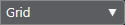
Le permite especificar a qué posiciones quiere que se ajusten los eventos.
Rejilla
- Tipo de rejilla
-

Le permite especificar un tipo de rejilla para la función Ajustar. Esta opción solo tiene efecto si Tipo de ajuste está configurado a una de las opciones de rejilla.
Cuantizar
- Cuantización iterativa act./desact.
-

Activa/Desactiva la cuantización iterativa.
- Presets de cuantización
-

Le permite seleccionar un preset de cuantización.
- Aplicar cuantización
-

Aplica los ajustes de cuantización.
- Abrir panel de cuantización
-

Abre el Panel de cuantización.
Medidor de rendimiento del sistema
- Medidor de rendimiento del sistema
-
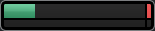
Muestra los medidores de la carga promedio de procesado de audio y la carga promedio de caché de disco.
Separador derecho
- Separador derecho
-

Las herramientas que se colocan a la derecha del separador se muestran siempre.
Controles de zona de ventana
- Mostrar/Ocultar zona izquierda
-

Muestra/Oculta la zona izquierda de la ventana.
- Mostrar/Ocultar zona inferior
-

Muestra/Oculta la zona inferior de la ventana.
- Mostrar/Ocultar zona derecha
-

Muestra/Oculta la zona derecha de la ventana.
- Configurar disposición de ventanas
-

Le permite configurar la disposición de ventanas.
Configurar barra de herramientas
- Configurar barra de herramientas
-

Abre un menú emergente en el que puede configurar qué elementos de la barra de herramientas son visibles.